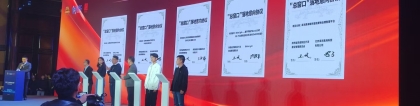“iPad电子签约仪式”解决方案,是一种高效、无纸化的电子签约系统。通过科技手段,签约人员可以直接在手机或iPad等电子设备上签名,并在大屏幕上同步显示签名过程,让所有参与者都可以通过屏幕感受整个过程。适用于战略签约、项目签约、合作签约、年会军令状、产品发布会签约、招商引资等场景,不仅让签约过程变得更加便捷、高端,还通过视觉效果增强活动吸引力及现场效果。
 但是要如何实现iPad电子签约仪式呢?接下来将为你详细介绍仪式所需的准备工作。
但是要如何实现iPad电子签约仪式呢?接下来将为你详细介绍仪式所需的准备工作。
一、提前进行细节对接
1.签约信息对接
需要明确知道参与签约仪式的合作方、签约轮次及每轮次的具体签约对象、了解活动的具体时间、地点等。根据签约轮次及人数从而确定仪式所需要的签约台数。
2.设备信息对接
由执行方提供可选择的设备型号,如pad、签约笔、签约台的型号供甲方选择。
3.素材信息对接
提供签约图的做图标准,由甲方或活动策划公司提供;或者由活动甲方/活动策划公司提供主kv和参与方名字、每一轮的主题,由执行方设计。需要注意将签约图与大屏端的比率设置一致,防止画面变形。
二、进行软件配置
1.下载并安装软件
首先在合适的设备上下载并安装电子签约软件。确保设备的操作系统和硬件配置满足软件的要求。

2.获取激活码
初次体验的用户可以联系客服获得激活码进行体验;用户可直接在客服处购买软件并获取激活码;用户可直接在官网购买并获取激活码。

3.创建活动并添加合同信息
创建签约活动:进入软件后,在活动管理页面中,点击创建新活动,可进入活动创建页面。



添加合约:点击活动设置进入合约添加页面,并输入后台方便分辨管理的信息。


添加合约后,注意将签约端命名修改为对应签约人的信息,以便于在后续操作中进行识别。

4.配置pad端素材
在每一轮签约中均可设置单独的pad端背景图片。若全场签约仪式均使用同一张背景图则可在此处配置(注意在每一轮配置签约时,此处为空)。




5.进行个性化设置
①跟随签的设置



②云签约的设置
开通云服务:进入活动设置,点击云服务,立即开通(云服务需单独付费开通)




开通云服务后:选择需要开通云签约的签约端。



最后,将云签约的入口发送给主办方;主办方将入口发给远程签约嘉宾、并向嘉宾同步签约时间和操作方式(注意,若需远程签约嘉宾正常进入pad端签约画面,请提前通过电脑打开对应轮次),远程嘉宾使用手机或pad扫码即可加入签约;

③设置签约端的签字位置
落款框:签约人签完字以后名字显示的位置(一般是合同签名位置)。
签字框:签约人员正在进行实时签字时显示的地方。



④确定效果细节
签名效果:
  |   |
|---|---|
| 普通字体 | 毛笔字体 |
2.签名颜色
根据大屏端签约图、pad端背景图颜色;由甲方确定想要的签名颜色;
3.是否落款
  |   |
|---|---|
| 需要落款:即签字位置和落款位置不同;签字完成后,由控台操作,通过动画统一移动到落款位置; | 不需要落款:签字位置即落款位置; |
三、组建局域网
该方案的组网阶段,需要使用独立的路由器,并且尽量使用有线网络连接,来保障活动现场的稳定性。


①将已安装“签约软件”的电脑、pad设备,与相同的一台路由器进行连接(通过网线连接或wifi连接);
②将路由器连接互联网(若活动现场不能提供互联网服务,则需要考虑使用4G网络被为路由器供网);
③将pc绑定静态ip
四、设置备用签名
提前收集领导的签名备用:为防止现场因各种突发情况领导无法完成签名,应提前收集领导的签名并做好备份。让控台随时准备切换到备用签名。
1.单独录制备用签名



2.集中录制备用签名(需局域网)
因现场嘉宾较多,通过后台操作多有不便。则可考虑使用备用签名管理中心功能。


通过1台pad扫描该二维码
工作人员携带这台pad,在现场对接嘉宾,请嘉宾签名。该pad可对每一轮的每一个签名进行管理。


五、进行技术测试
根据活动需求,需要进行一次完整的全流程模拟操作,并且发现可能出现的问题。这包括模拟签约人登录平台、打开签约文件、使用签字笔签名等过程。
1.打开签约软件并进入“活动管理”,找到对应的互动,点击“进入大屏幕“;
2.根据大屏端进行的轮次,使用签约端(如pad)进入签字画面进行签名模拟;
3.进行单个备用签名的预案模拟,确认备用签名能否顺利切出。
六、培训与指导
为了帮助嘉宾熟悉签约软件的使用方法,以及简单了解签约流程和规则;确保签约过程的顺利进行,需要提前向主办方提供嘉宾签约操作的具体说明——提供视频演示、提供图片说明。
七、进行现场部署与链接检查
1.系统部署
将所有准备阶段的设备带入活动现场
①在签约仪式开始之前,务必对所有相关的硬件设备进行彻底的检查和测试。
②平板、签字笔、显示屏幕以及其他必要的设备带入会场;
③确保电脑、路由器、iPad能正常运行;
④确保软件在电脑打开且能正常投屏;
⑤提前测试平台以及签字笔是否使用顺畅;
⑥提前测试投屏效果、后台操作流畅度,签名过程是否同步显示。
2.将所有设备开机并检查链接情况、信号情况
①要确认设备的电源、连接线路都没问题,并确保软件能正常运行;
②将安装过签约软件的电脑通过HDMI线链接现场大屏幕,连接完成后需要调整分辨率和显示模式,确保画面清晰;
③检查设备是否有足够的电量、网络连接是否稳定以及所有必要的应用程序是否已经安装并可以运行;
④电脑端与路由器的连接可以使用网线组建,有线网络环境更佳稳定,路由器离电脑比较远的情况下建议使用有线连接组建局域网;现场局域网环境避免信号干扰。
八、提供技术支持
在签约仪式当天,提供现场的技术支持服务,随时准备处理可能出现的任何技术问题。无论问题大小都能迅速介入,确保活动能够顺利进行。
以上就是我总结的准备工作,希望能对你顺利实行电子签约仪式提供有效的帮助。